打印机删除打印记录 打印机如何清除打印记录
更新时间:2024-01-31 10:08:00作者:jiang
随着科技的不断进步,打印机已经成为我们生活中不可或缺的一部分,随之而来的问题也逐渐显现出来,其中之一就是打印记录的删除。当我们在使用打印机时,有时会遇到需要删除打印记录的情况,可能是因为打印错误或者出于保密需要等原因。如何清除打印记录呢?本文将为大家介绍几种常见的方法和技巧,帮助大家轻松解决这一问题。
操作方法:
1.
打开电脑,找到左下角【开始】菜单,选择【控制面板】如图。
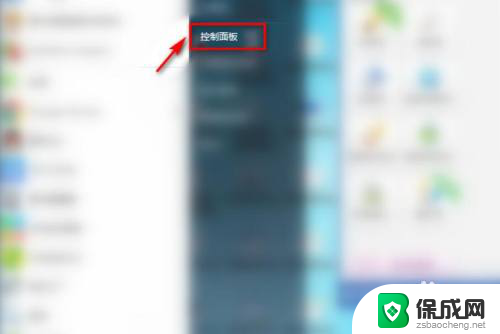
2.
点击【设备和打印机】。
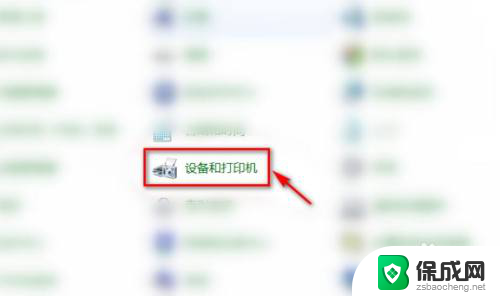
3.在要删除打印日志的打印机上,右击鼠标。选择【查看现在正在打印什么】。
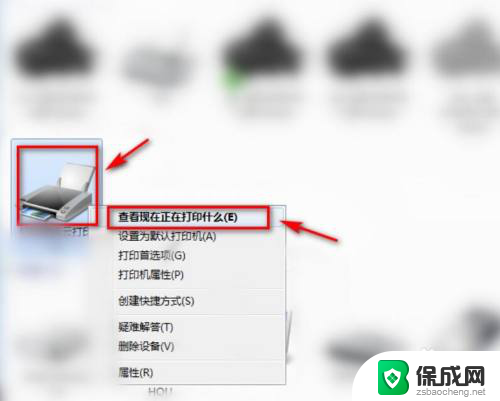
4.点击弹窗中的【打印机】。
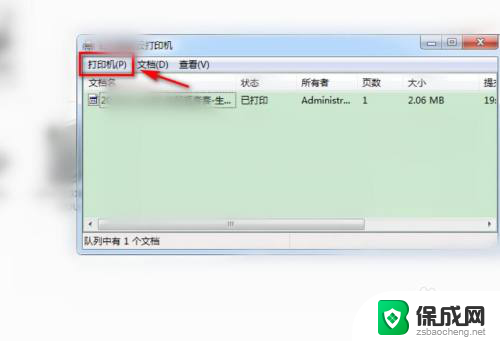
5.
这里,选择【取消所有文档】。
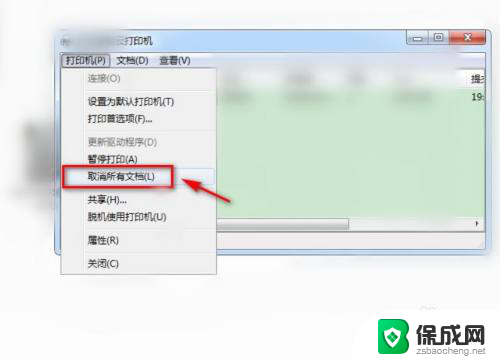
6.接着,点击【是】。
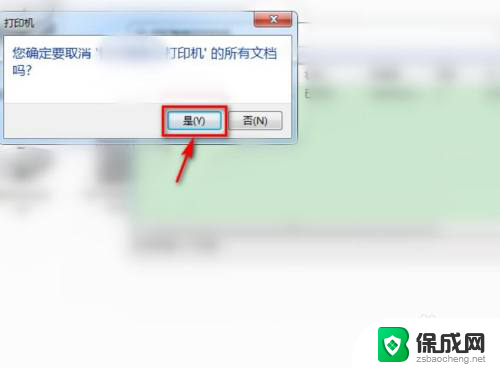
7.最后,我们查看到,打印日志中,已清除所有打印记录,示例如图。
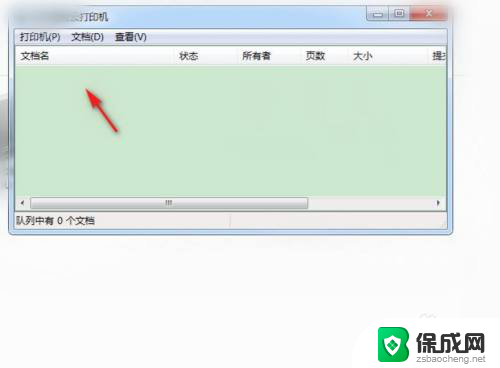
以上就是打印机删除打印记录的全部内容,如果您需要的话,可以按照以上步骤进行操作,希望对大家有所帮助。
打印机删除打印记录 打印机如何清除打印记录相关教程
-
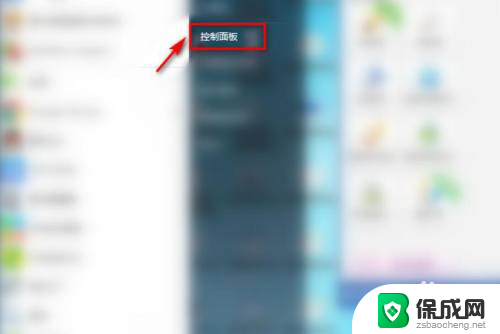 爱普生打印机怎么删除打印记录 打印机上如何删除已经打印的文件
爱普生打印机怎么删除打印记录 打印机上如何删除已经打印的文件2024-08-27
-
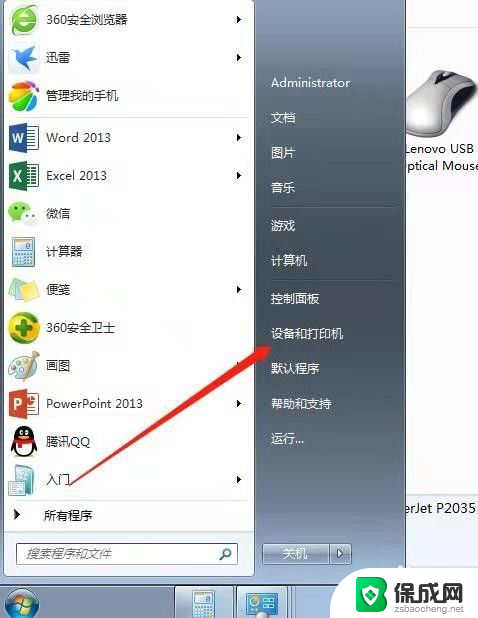 打印机可以查看打印记录吗 如何查看打印机的打印历史记录
打印机可以查看打印记录吗 如何查看打印机的打印历史记录2023-12-08
-
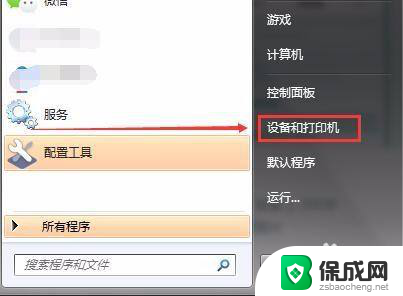 打印机能查出来打印记录吗 如何查看打印机打印文件的历史记录
打印机能查出来打印记录吗 如何查看打印机打印文件的历史记录2024-02-12
-
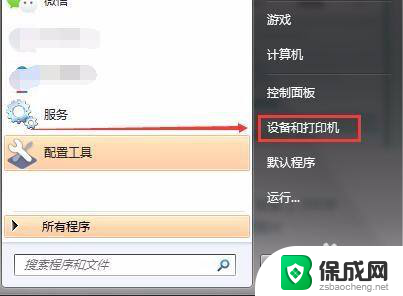 打印机历史打印记录在哪查询 打印机打印文件历史记录查询方法
打印机历史打印记录在哪查询 打印机打印文件历史记录查询方法2024-02-18
-
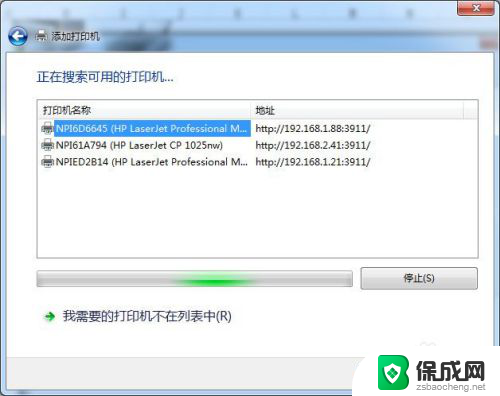 如何删除多余的打印机 如何删除不用的打印机
如何删除多余的打印机 如何删除不用的打印机2023-12-02
-
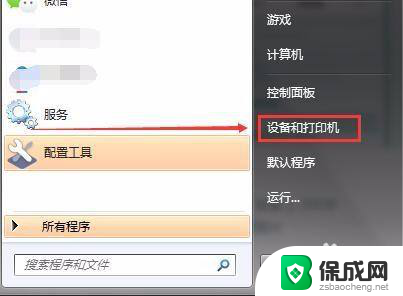 电脑打印历史记录如何查找 打印机如何查看已打印文件的历史记录
电脑打印历史记录如何查找 打印机如何查看已打印文件的历史记录2024-01-16
电脑教程推荐